配置Qt Creator
前言
为了使Qt Creator更像您最喜欢的代码编辑器或IDE,您可以更改键盘快捷键、配色方案、通用高亮显示、代码片段和版本控制系统的设置。
检查生成和运行设置
Qt Creator是一个集成开发环境(IDE),可以用来开发Qt应用程序。虽然您可以使用Qt Installer来安装Qt Creator,但独立的Qt Creator安装程序永远不会安装Qt或任何Qt工具,例如qmake。要使用Qt Creator进行Qt开发,还需要安装Qt版本和编译器。如果稍后更新编译器版本,可以将其注册到Qt Creator中。
Qt安装程序试图自动检测编译器和Qt版本。如果成功,相关的工具包将自动出现在Qt Creator中。如果没有,你必须这么做
添加套件
要添加套件,请选择“Edit > Preferences > kits > add”,如果低版本请选择“Edit > Preferences >构建和运行> kits > add”。
选择指定套件
通常,只有工具箱设置的子集与特定设置相关。因此,Qt Creator插件注册了相关设置集,您可以在Edit > Preferences > Kits中查看和修改。例如,如果您使用CMake构建所有项目,您可以默认隐藏Qbs和qmake设置。
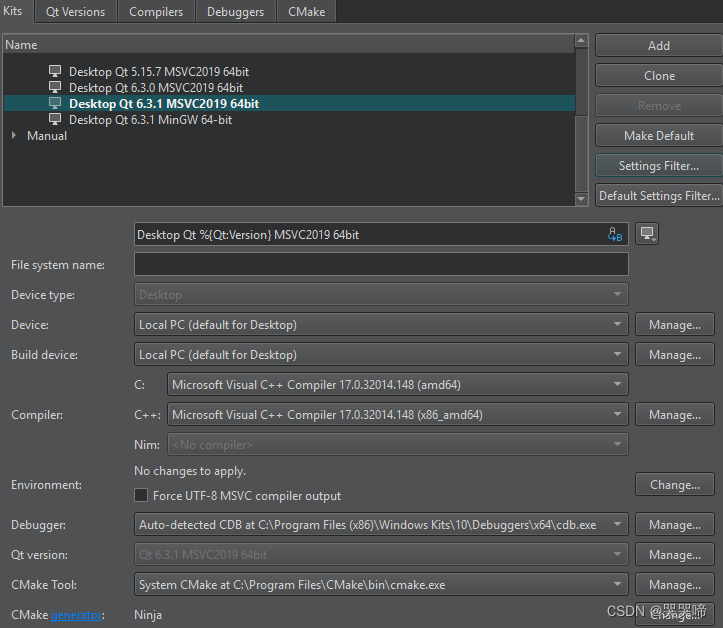
要隐藏并显示当前工具包的Kits选项卡中的设置,请选择settings Filter。要查看和修改添加新工具包时显示的设置,请选择“默认设置筛选器”。
新增套件
- 选择“Edit > Preferences > Kits > Add”。要克隆所选工具包,请选择克隆。
- 指定套件设置。要指定的设置取决于构建系统和设备类型。
- 选择OK以创建工具包。
如果Qt Creator没有足够的信息来选择要使用的工具包,则使用默认工具包。要将所选工具包设置为默认工具包,请选择Make default。
配置说明:
| Name | 工具包的名称 |
|
| 图标 |
| File system name | 作为目录名称一部分使用的工具包的名称。例如,此值用于CurrentKit:FileSystemName变量,该变量决定影子构建目录的名称。 |
| Device type | 设备类型。 双击该字段旁边的图标,选择该工具包选择器中显示的图像。您可以使用支持的文件格式(例如PNG)中的任何图像。图像缩放为64x64像素。例如,使用编译器徽标作为图标,可以方便地查看用于为所选工具包构建项目的编译器。 |
| Device | 运行应用程序的设备 |
| Build device | 用于在其上构建应用程序的设备。 |
| Sysroot | 设备映像所在的目录。如果不是交叉编译,请将此字段保留为空。 |
| Emulator skin | Skin to use for the Boot2Qt Emulator Device. |
| Compiler | 用于构建项目的C或c++编译器。如果开发PC上安装了编译器,但没有自动检测到,则可以将编译器添加到列表中。有关更多信息,请参见添加编译器。 此设置用于告诉代码模型使用哪个编译器。如果你的项目类型和构建工具支持它,Qt Creator也会告诉构建工具使用这个编译器来构建项目。 |
| Environment | 选择Change以在Edit environment Changes对话框中修改构建环境的环境变量值。有关如何添加和删除变量值的详细信息,请参见批量编辑。 |
| Force UTF-8 MSVC compiler output | 将MSVC的语言切换为英语或保持语言设置并强制UTF-8输出,这取决于所使用的MSVC编译器。 |
| Debugger | 调试器用于调试目标平台上的项目。Qt Creator自动检测可用的调试器,并在字段中显示合适的调试器。您可以将调试器添加到列表中。有关更多信息,请参见添加调试器。 对于Android套件,Android GDB服务器字段将显示GDB服务器可执行文件的路径。 |
| Qt version | 用于构建项目的Qt版本。您可以添加Qt Creator无法自动检测的Qt版本。有关更多信息,Adding Qt Versions. Qt Creator检查qmake可执行文件的PATH环境变量中列出的目录。它引用它在PATH中作为Qt找到的qmake可执行文件,并选择它作为Qt版本,用于默认创建的Desktop工具包。 |
| Qt mkspec | qmake使用的mkspec配置的名称。如果将此字段保留为空,它将使用所选Qt版本的默认mkspec。 |
| Additional Qbs profile settings | 用于构建项目的CMake可执行文件。选择Manage将已安装的CMake可执行文件添加到列表中。欲了解更多信息, see Editing Qbs Profiles. |
| CMake Tool | 用于构建项目的CMake可执行文件。选择Manage将已安装的CMake可执行文件添加到列表中。有关更多信息,请参见 Adding CMake Tools. |
| CMake generator | 选择Change以编辑用于生成项目文件的CMake生成器。只有名称以字符串CodeBlocks开头的生成器才能为Qt Creator代码模型生成所有必需的数据。如果选择不支持的生成器,Qt Creator将显示警告。有关更多信息,请参阅 Using Ninja as a CMake Generator. |
| CMake configuration | 选择Change以编辑工具包的CMake配置的参数。 |
| Meson tool | 介子工具用于建设项目。选择Manage将已安装的Meson工具添加到列表中。有关更多信息,请参见Adding Meson Tools. |
| Ninja tool | 使用忍者工具构建与Meson的项目。选择Manage将已安装的Ninja工具添加到列表中。 |
添加QT版本
您可以安装多个版本的Qt开发PC并使用它们来构建您的项目。例如,设备制造商为其设备开发应用程序提供了特殊的Qt版本。
选择已有版本
Qt Versions选项卡列出了已安装的Qt版本。要查看关于每个Qt版本的详细信息,请在列表中选择该版本,并在Qt version for部分中选择Details。
若要删除无效的Qt版本,请选择“清除”。
您可以链接到Qt安装程序安装的Qt,以自动检测已安装的Qt版本。但是,您不能链接到系统与其他包管理器一起安装的Qt,例如Linux发行版、macOS上的brew或Windows上的Chocolatey,也不能链接到自行构建的Qt。在这些情况下,请在Qt版本选项卡中选择“添加”以手动添加Qt版本,请参见 添加新的qt版本。
要链接到Qt安装:
- 选择Edit > Preferences >(或Qt Creator > Preferences on macOS) > Kits > Qt Versions > Link with Qt。
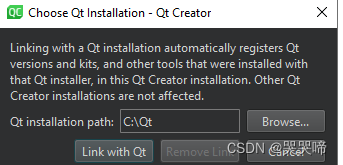
- 在Qt安装路径字段中,输入安装Qt的目录的路径。
- 选择Link with Qt自动在Qt安装目录中注册Qt版本和工具包。
- 选择“立即重新启动”重新启动Qt Creator。
若要从列表中删除自动检测到的Qt版本,请选择“删除链接”。
设置新的Qt版本
- 选择Edit > Preferences > Kits > Qt Versions > Add。
- 为要添加的Qt版本选择qmake可执行文件。
- 选择Qt版本以查看和编辑它。
- 在“名称”字段中,编辑Qt Creator为Qt版本建议的名称。
- 在qmake path字段中,可以更改qmake的位置。
- 如果Qt版本为QNX,则在QNX SDK字段中输入QNX SDK的路径。
添加编译器
在Edit > Preferences > Kits中指定要用于每个工具包的编译器。
若要添加C或c++编译器,请选择“Edit > Preferences > Kits > Compilers > add”。在列表中选择一个编译器,然后选择C或c++。
要克隆所选编译器,选择“克隆”。
要指定的设置取决于编译器:
在Name字段中,输入一个名称,以便编译器在Qt Creator中识别它。
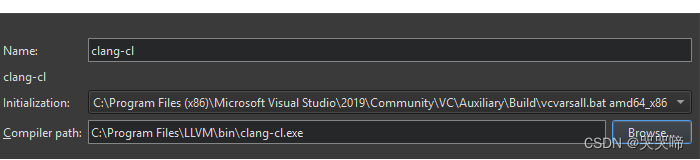
"添加clang-cl编译器"
在Initialization字段中,选择vcvarsall.bat文件,用于设置要使用的命令提示符。
在“编译器路径”字段中,输入编译器所在目录的路径。
在Platform codegen flags字段中,检查传递给指定目标平台上的体系结构的编译器的标志。
在平台链接器标志字段中,检查传递给指定目标平台上架构的链接器的标志。链接器标志仅在以下情况下使用
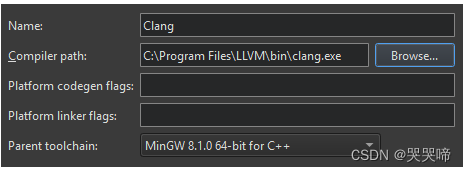
在Parent工具链字段中,选择一个MinGW编译器,这是必需的,因为Clang没有自己的标准库。
在SPD path字段中,指定QNX软件开发平台(SDP)的路径。
“添加一个QCC编译器”

在ABI字段中,为目标体系结构提供标识。这用于警告套件中的ABI不匹配。
在Target三重字段中,指定GCC目标体系结构。如果由于Clang不理解目标体系结构而导致代码模型提供的服务失败,则为代码模型选择Override。

添加Nim编译器
要使用Nim编译器构建应用程序,请选择Edit > Preferences > Kits > Compilers > Add > Nim,并指定编译器所在目录的路径。
添加自定义编译器
若要添加上面未列出的编译器或远程编译器,请使用自定义选项并指定编译器和make工具所在目录的路径以及编译器的选项。
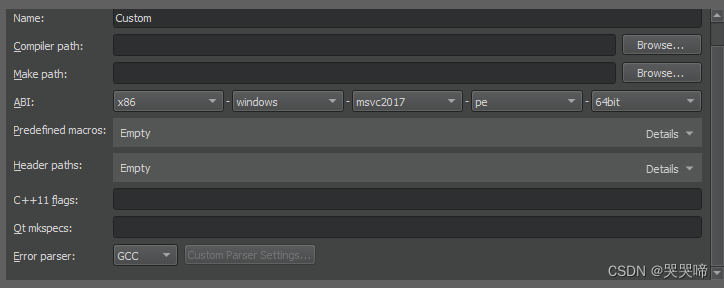
添加其他编译器:
- 选择Edit > Preferences > Kits > Compilers > Add > Custom > C或c++。
- 在Name字段中,输入编译器的名称。
- 在“编译器路径”字段中,输入编译器所在目录的路径。
- 在Make path字段中,输入Make工具所在目录的路径。
- 在ABI字段中,指定ABI版本。
- 在预定义宏字段中,指定编译器默认启用的宏。在单独的一行上指定每个宏,格式如下:macro [=value]。
- 在Header paths字段中,指定编译器检查头文件的目录路径。在单独的行上指定每个路径。在c++ 11 flags字段中,指定在编译器中启用c++ 11支持的标志。
- 在Qt mkspecs字段中,指定mkspecs所在目录的路径。通常,路径是相对于Qt mkspecs目录指定的。
- 在Error解析器字段中,选择要使用的错误解析器。您可以将自定义输出解析器添加到列表中。有关更多信息,请参见Using Custom Output Parsers.。
排除MinGW编译错误
如果在Compile Output中显示的错误消息包含缺少斜杠的路径(例如C:QtSDK),请检查PATH变量。在命令行输入以下命令:
where sh.exe
where make.exe
where mingw32-make.exe如果这些命令显示路径,那么在安装基于Cygwin或MinGW的工具链时,它们已经被添加到全局PATH变量中,尽管这违反了Windows惯例。
为了继续使用第三方工具链,创建一个新的shell链接,添加所需的路径(就像Visual Studio和Qt所做的那样)。shell链接必须指向cmd.exe:
C:\Windows\System32\cmd.exe /K C:\path_to\myenv.bat
其中/K参数执行bat文件中指定的命令。
在path_to处创建myenv.bat文件,该文件应该位于一个方便的位置。在文件中,指定工具链的路径。例如,
set PATH=C:\path1;C:\path2;%PATH%
其中path1和path2是到工具链的路径。
最后,从全局PATH中删除路径,重新启动计算机,并再次运行where命令,以验证全局PATH现在是干净的。
您可以使用shell链接来运行第三方工具链中的工具。
更改键盘快捷键
要查看Qt Creator中可用的所有功能以及为它们定义的键盘快捷键,请选择Edit > Preferences > Environment > keyboard。快捷方式按类别列出。若要在列表中查找键盘快捷键,请在Filter字段中输入函数名或快捷键。
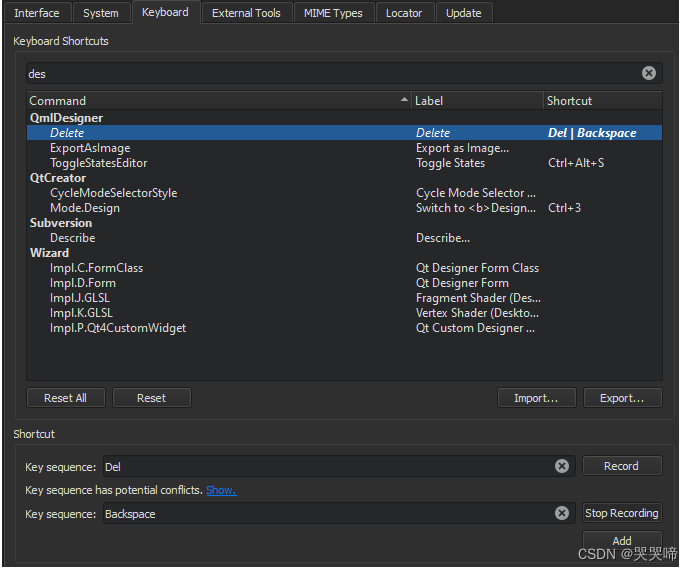
若要覆盖决定是否在上下文菜单项的标签中显示键盘快捷键的平台默认值,请选择“编辑>首选项>环境>接口”。“在上下文菜单中显示键盘快捷键”复选框的标签指示平台默认值是打开还是关闭。
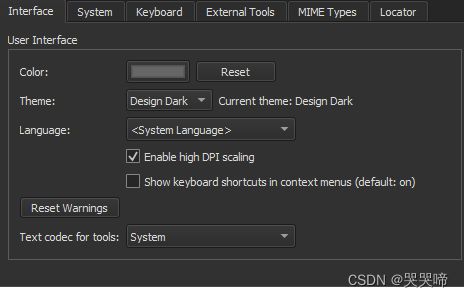
使用实例自定义键盘快捷键。
选择“编辑>首选项>环境>键盘”。
从列表中选择一个命令。
在Key Sequence字段中,您有以下选项:
输入要与所选命令关联的快捷键。
选择“录制”,按下作为键盘快捷键,完成后选择“停止录制”。
若要为某个函数分配多个键盘快捷键,请选择“添加”,然后输入或记录额外的组合键。
如需恢复默认快捷方式,请选择“Reset”。
Qt Creator允许您使用不同的键盘快捷键映射方案:
如果需要导入键盘快捷映射方案,单击“导入”,选择需要导入的键盘快捷映射方案所在的“。kms”文件。
如果需要导出当前键盘快捷映射方案,单击“导出”,并选择导出的“。kms”文件保存路径。
常用键盘快捷键
| Action | Keyboard shortcut |
|---|---|
| Open file or project(打开本地文件路径) | Ctrl+O |
| New project(新建项目) | Ctrl+Shift+N |
| New file(新建文件) | Ctrl+N |
| Open in external editor(在外部编辑器中打开) | Alt+V, Alt+I |
| Select all(选择全部) | Ctrl+A |
| Delete(删除) | Del |
| Cut(剪切) | Ctrl+X |
| Copy(复制) | Ctrl+C |
| Paste(粘贴) | Ctrl+V |
| Redo(恢复) | Ctrl+Y |
| Print(打印) | Ctrl+P |
| Save(保存) | Ctrl+S |
| Save all(保存全部) | Ctrl+Shift+S |
| Close window(关闭窗口) | Ctrl+W |
| Close all(关闭所有窗口) | Ctrl+Shift+W |
| Close current file(关闭当前窗口) | Ctrl+F4 |
| Go back(回退) | Alt+Left |
| Go forward(前进) | Alt+Right |
| Go to line(跳转到多少行) | Ctrl+L |
| Next open document in history(历史上下一个打开的文档) | Ctrl+Shift+Tab |
| Go to other split | Ctrl+E, O |
| Previous open document in history(历史上以前打开的文档) | Ctrl+Tab |
| Activate Locator | Ctrl+K |
| Switch to Welcome mode (切换到欢迎界面) | Ctrl+1 |
| Switch to Edit mode(切换到编辑界面) | Ctrl+2 |
| Switch to Design mode(切换到设计界面) | Ctrl+3 |
| Switch to Debug mode(切换到调试界面) | Ctrl+4 |
| Switch to Projects mode(切换到项目界面) | Ctrl+5 |
| Switch to Help mode(切换到帮助界面) | Ctrl+6 |
| Toggle Issues(切换到问题视图) | Alt+1 (Cmd+1 on macOS) |
| Toggle Search Results (切换到搜索视图) | Alt+2 (Cmd+2 on macOS) |
| Toggle Application Output (切换到应用程序输出) | Alt+3 (Cmd+3 on macOS) |
| Toggle Compile Output(切换到编译输出) | Alt+4 (Cmd+4 on macOS) |
| Toggle other output views(切换其他输出视图) | Alt+number (Cmd+number on macOS) Where the number is the number of the view. |
| Activate Bookmarks view (激活到书签视图) | Alt+M |
| Activate File System view(激活带文件系统视图) | Alt+Y |
| Activate Open Documents view(激活到打开文档视图) | Alt+O |
| Maximize output views 最大化输出视图 | Alt+9 |
| Move to next item in output 移动到输出中的下一项 | F6 |
| Move to previous item in output 移动到输出中的前一项 | Shift+F6 |
| Activate Projects view(激活到项目视图) | Alt+X |
| Full screen 全屏幕 | Ctrl+Shift+F11 |
| Toggle the sidebar 切换侧边栏 | Alt+0 (Cmd+0 on macOS) |
| Undo 撤销 | Ctrl+Z |
| Move to Edit mode In Edit mode:
转到编辑模式 | Esc |
| Exit Qt Creator 退出Qt Creator By default, Qt Creator exits without asking for confirmation, unless there are unsaved changes in open files. To always be asked, select the Ask for confirmation before exiting check box in Edit > Preferences > Environment > System. | Ctrl+Q |
编辑器键盘快捷键
| Auto-indent selection(自动缩进或者代码格式化) | Ctrl+I |
| Collapse(折叠全部) | Ctrl+< |
| Expand(展开全部) | Ctrl+> |
| Trigger a completion in this scope(在此范围内触发一个补全) | Ctrl+Space |
| Display tooltips for function signatures regardless of the cursor position in the function call(显示函数签名的工具提示,而不管游标在函数调用中的位置) | Ctrl+Shift+D |
| Copy line(复制一行) | Ctrl+Ins |
| Copy line down(向下复制) | Ctrl+Alt+Down |
| Copy line up(向上复制) | Ctrl+Alt+Up |
| Paste from the clipboard history(粘贴剪贴板历史记录) | Ctrl+Shift+V Subsequent presses move you back in the history |
| Cut line(剪切一行) | Shift+Del |
| Join lines(合并为一行) | Ctrl+J |
| Insert line above current line(插入空行) | Ctrl+Shift+Enter |
| Insert line below current line(向下插入空行) | Ctrl+Enter |
| Decrease font size(字体变小) | Ctrl+- (Ctrl+Roll mouse wheel down) |
| Increase font size(字体变大) | Ctrl++ (Ctrl+Roll mouse wheel up) |
| Reset font size(字体大小还原) | Ctrl+0 |
| Toggle Vim-style editing(项目目录结构变为文件目录结构) | Alt+Y, Alt+Y |
| Split | Ctrl+E, 2 |
| Split side by side | Ctrl+E, 3 |
| Remove all splits | Ctrl+E, 1 |
| Remove current split | Ctrl+E, 0 |
| Select all(选择全部) | Ctrl+A |
| Go to block end(当前函数最后}) | Ctrl+] |
| Go to block start(当前函数最前{) | Ctrl+[ |
| Go to block end and select the lines between the current cursor position and the end of the block(当前函数 ,选中到最后所有内容) | Ctrl+Shift+] |
| Go to block start and select the lines between the current cursor position and the beginning of the block(当前函数 ,选中到最前所有内容) | Ctrl+Shift+[ |
| Select the current block(选中当前代码块所有内容) The second press extends the selection to the parent block. To enable this behavior, select Edit > Preferences > Text Editor > Behavior > Enable smart selection changing. | Ctrl+U |
| Undo the latest smart block selection | Ctrl+Alt+Shift+U |
| Move current line down(向下移动当前行) | Ctrl+Shift+Down |
| Move current line up(向上移动当前行) | Ctrl+Shift+Up |
| Trigger a refactoring action in this scope(在此范围内触发重构操作) | Alt+Enter |
| Rewrap paragraph | Ctrl+E, R |
| Enable text wrapping(启用文本换行) | Ctrl+E, Ctrl+W |
| Toggle comment for selection (注释) | Ctrl+/ |
| Visualize whitespace | Ctrl+E, Ctrl+V |
| Adjust size | Ctrl+J |
| Lay out in a grid | Ctrl+G |
| Lay out horizontally | Ctrl+H |
| Lay out vertically | Ctrl+L |
| Preview | Alt+Shift+R |
| Edit signals and slots | F4 |
| Toggle bookmark(标记和取消标签) | Ctrl+M |
| Go to next bookmark | Ctrl+. |
| Go to previous bookmark | Ctrl+, |
| Fetch snippet | Alt+C, Alt+F |
| Paste snippet | Alt+C, Alt+P |
| Find references to symbol under cursor | Ctrl+Shift+U |
| Follow symbol under cursor Works with namespaces, classes, functions, variables, include statements and macros | F2 |
| Rename symbol under cursor(重命名光标下符号) | Ctrl+Shift+R |
| Switch between function declaration and definition | Shift+F2 |
| Open type hierarchy | Ctrl+Shift+T |
| Switch between header and source file(头文件和源文件切换) | F4 |
| Add a cursor at the next occurrence of selected text for multi-cursor editing | Ctrl+D |
| Turn selected text into lowercase | Alt+U |
| Turn selected text into uppercase | Alt+Shift+U |
| Sort selected lines alphabetically | Alt+Shift+S |
| Run static checks on JavaScript code to find common problems | Ctrl+Shift+C |
| Find and replace 寻找并替换 | Ctrl+F |
| Find next 查找下一个 | F3 |
| Find previous 搜索前一个 | Shift+F3 |
| Find next occurrence of selected text 查找所选文本的下一次出现 | Ctrl+F3 |
| Find previous occurrence of selected text 查找先前出现的所选文本 | Ctrl+Shift+F3 |
| Replace next 替换和查找下一个 | Ctrl+= |
| Open advanced find | Ctrl+Shift+F |
| Record a text-editing macro | Alt+[ |
| Stop recording a macro | Alt+] |
| Play last macro | Alt+R |
| Show Qt Quick toolbars | Ctrl+Alt+Space |
| Execute user actions in FakeVim mode | Alt+Y, n, where n is the number of the user action, from 1 to 9 |
图像查看器快捷方式
| Switch to background | Ctrl+[ |
| Switch to outline | Ctrl+] |
| Zoom in | Ctrl++ |
| Zoom out | Ctrl+- |
| Fit to screen | Ctrl+= |
| Original size | Ctrl+0 |
调试键盘快捷键
| Start or continue debugging | F5 |
| Exit debugger | Shift+F5 |
| Step over | F10 |
| Step into | F11 |
| Step out | Shift+F11 |
| Set or remove breakpoint | F9 (F8 on macOS) |
| Enable or disable breakpoint | Ctrl+F9 (Ctrl+F8 on macOS) |
| Run to selected function | Ctrl+F6 |
| Run to line | Ctrl+F10 |
| Reverse direction | F12 |
项目键盘快捷键
| Action | Keyboard shortcut |
|---|---|
| Build project | Ctrl+B |
| Build all | Ctrl+Shift+B |
| New project | Ctrl+Shift+N |
| Open project | Ctrl+Shift+O |
| Select the kit to build and run your project with | Ctrl+T |
| Run | Ctrl+R |
帮助键盘快捷键
| View context-sensitive help 查看上下文相关的帮助 | F1 |
| Activate contents in Help mode 激活帮助模式中的内容 | Ctrl+T |
| Add bookmark in Help mode 激活帮助模式中的内容 | Ctrl+M |
| Activate index in Help mode 在帮助模式激活索引 | Ctrl+I |
| Reset font size 重置字体大小 | Ctrl+0 |
| Activate search in Help mode 在帮助模式激活搜索 | Ctrl+S |
改变配色方案
主题使您能够自定义Qt Creator UI的外观:小部件、颜色和图标。
要切换主题,请选择Edit > Preferences > Environment,然后在theme字段中选择一个主题。
您可以将Qt Creator文本和代码编辑器与您喜欢的配色方案一起使用,该配色方案定义了如何突出显示代码元素以及使用哪种背景色。您可以选择一个预定义的配色方案或创建自定义的配色方案。配色方案适用于突出显示c++文件、QML文件和通用文件。
要更改配色方案,请选择“编辑>首选项>文本编辑器>字体和颜色”。
有关更多信息,请参见Defining Color Schemes.。
KSyntaxHighlighting提供了通用的高亮显示。它是用于Kate语法定义的语法高亮显示引擎。Qt Creator附带了大多数常用的语法文件,您可以下载其他文件。
要下载和使用高亮显示定义文件,请选择“编辑>首选项>文本编辑器>通用荧光笔”。
有关更多信息,请参见Generic Highlighting.。
添加自己的代码片段
在编写代码时,Qt Creator会建议属性、id和代码片段来完成代码。它为当前光标下的语句提供了上下文敏感的建议列表。您可以在代码段编辑器中添加、修改和删除代码段。
要打开代码段编辑器,请选择“编辑>首选项>文本编辑器>代码段”。
有关更多信息,请参见 Editing Code Snippets.
配置版本控制系统
Qt Creator支持多种版本控制系统。在大多数情况下,您不需要以任何特殊的方式配置版本控制,以使其与Qt Creator一起工作。
但是,一些配置选项是可用的,您可以在编辑>首选项>版本控制>通用中设置它们。
有关受支持功能的详细信息,请参见Using Version Control Systems.
管理插件
Qt Creator附带了一组插件,其中一些默认情况下是禁用的。如果需要,可以启用禁用的插件,也可以禁用不需要的插件。
您可以从Qt Marketplace 或其他来源(如 GitHub.)下载并安装其他插件。
启用和禁用插件
新的Qt Creator插件通常作为实验性插件引入,让您在完全支持它们之前进行试用。实验插件在默认情况下是禁用的,您必须启用它们才能在重新启动Qt Creator后显示出来。默认情况下,插件所依赖的所有插件都是启用的。
您也可以禁用您不使用的插件,以简化Qt Creator。默认情况下,所有依赖于该插件的插件也都是禁用的。
要启用和禁用插件,请选择帮助>关于插件。
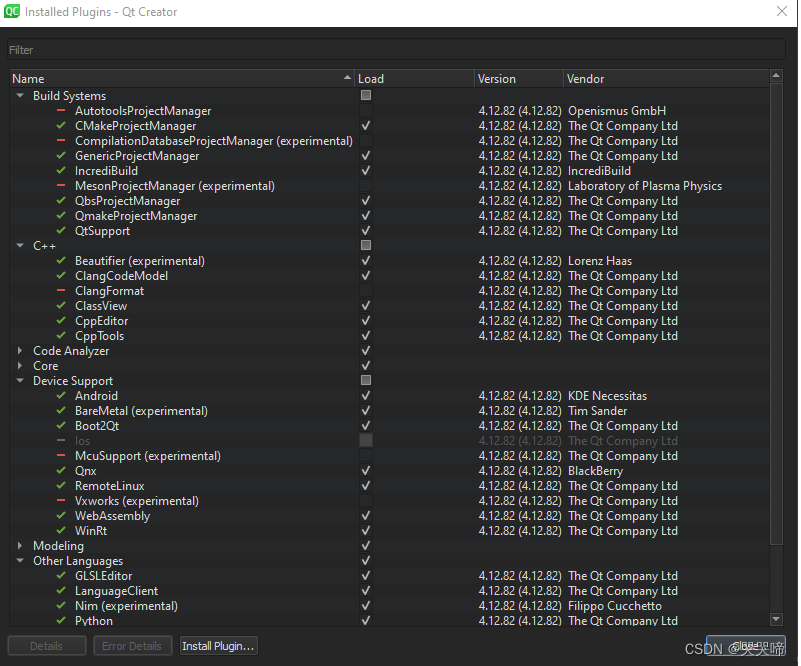
安装插件
Qt Marketplace包含Qt Creator插件的链接,您可以免费下载并安装这些插件,也可以按发行者设定的价格进行安装。您可以在欢迎模式下的市场选项卡中浏览可用的插件。
注意:您只能安装Qt Creator版本支持的插件。
- 选择帮助>关于插件>安装插件。
- 在Source对话框中,输入包含插件的存档或库的路径
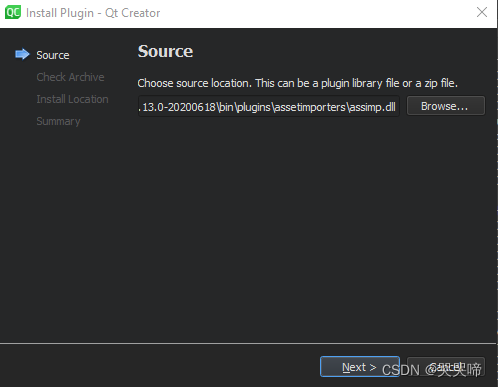
- 在“安装位置”对话框中,选择“用户插件”以使该插件在所有兼容的Qt Creator实例中对当前用户可用,或选择“Qt Creator安装”以使该插件对特定Qt Creator实例的所有用户可用。
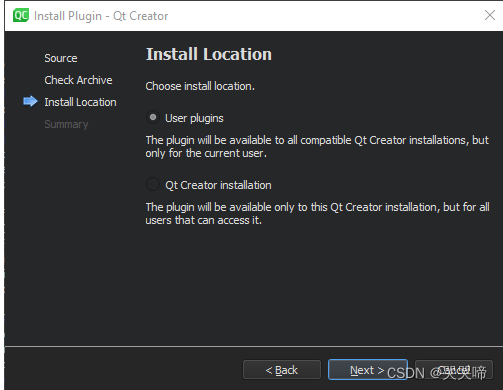
- 在Summary对话框中,选择Finish来安装插件
- 选择“现在重新启动”重新启动Qt Creator并加载插件。
相关文章:
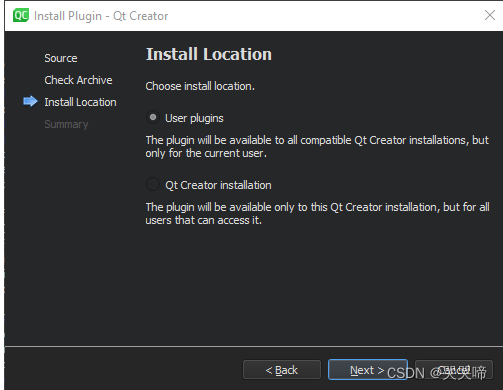
配置Qt Creator
前言 为了使Qt Creator更像您最喜欢的代码编辑器或IDE,您可以更改键盘快捷键、配色方案、通用高亮显示、代码片段和版本控制系统的设置。 检查生成和运行设置 Qt Creator是一个集成开发环境(IDE),可以用来开发Qt应用程序。虽然您可以使用Qt Installer…...
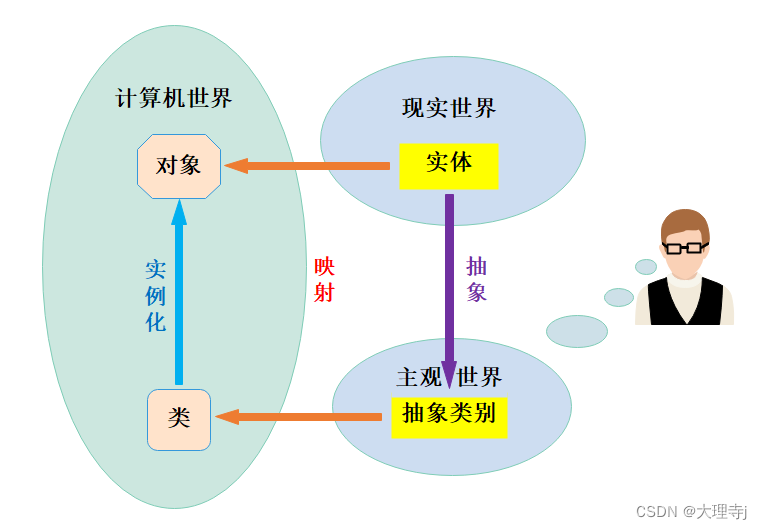
C++-类和对象(下)
C-类和对象(下)一,const成员函数二,再谈构造函数1,初始化列表2,explicit关键字三,static成员四,友元(friend)1,全局函数做友元2,类做友…...

什么是仓库管理?
仓库管理包括仓库日常运营所触及的准绳和流程。从较高的层次上讲,这包括接纳和组织仓库空间、布置劳动力、管理库存和完成订单。放大来看,你会发现有效的仓库管理触及到优化和集成这些过程中的每一个,以确保仓库操作的一切方面协同工作&#…...
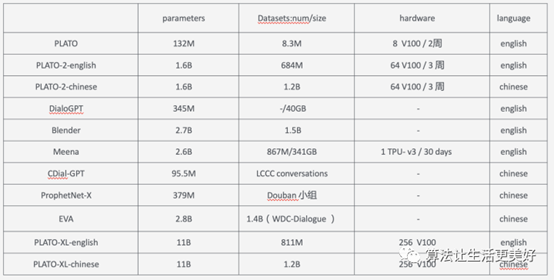
对话系统学习概述(仅够参考)
对话系统(仅够参考) 目录对话系统(仅够参考)背景类人对话系统的关键特征1、知识运用2、个性体现3、情感识别与表达数据集评价方式评价的一些指标训练模型需要的资源任务型对话系统预训练最新研究进展参考文献背景 对话系统一般包括…...

免费CRM客户管理系统真的存在吗?不仅有,还有5个!
免费CRM客户管理系统真的存在吗?当然有! 说到CRM客户管理系统,相信很多企业并不陌生,是因为CRM客户管理系统已经成为大多数企业最不可或缺的工具。但是对于很多小微企业和个人用户来说,购买和实施CRM的成本仍然难以承…...

C#开发的OpenRA使用自定义字典的比较函数
C#开发的OpenRA使用自定义字典的比较函数 字典是一个常用的数据结构, 因为它采用键值对的方式来保存数据, 这样非常方便程序里进行数据一对一的映射。 比如通过文件名称查找到文件对象,又者通过socket对象找到缓冲区对象。 由于字典是采用HASH算法,所以它的查找时间是非常快…...

DHCP协议
DHCP协议 文章目录DHCP协议DHCP作用及特点DHCP服务IP分配的三种方式DHCP协议中的报文类型DHCP服务工作流程抓包参考动态主机配置协议 DHCP(Dynamic Host Configuration Protocol),提供了一种 插网即用的技术。DHCP是一个应用层协议。当我们将…...

C语言进阶——自定义类型:枚举、联合
🌇个人主页:_麦麦_ 📚今日名言:如果不去遍历世界,我们就不知道什么是我们精神和情感的寄托,但我们一旦遍历了世界,却发现我们再也无法回到那美好的地方去了。当我们开始寻求,我们就已…...
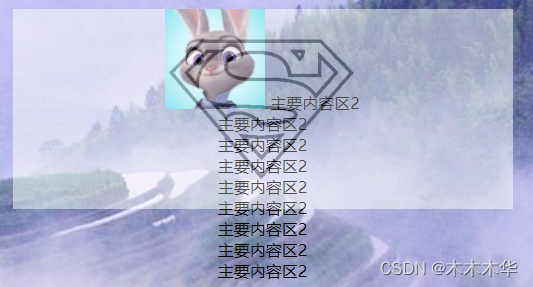
背景透明(opacity vs background)
最近在做项目的时候,遇到透明度的相关设置。 常用的背景透明设置可分为两种,分别是: 一是给background设置透明度。二是利用opacity属性。 在跳了一些坑之后,本人更推荐给background设置透明度,为什么呢?…...
| 真题+思路+考点+代码+岗位)
华为OD机试 - 最小施肥机能效(Python)| 真题+思路+考点+代码+岗位
最小施肥机能效 题目 某农场主管理了一大片果园,fields[i]表示不同果林的面积,单位:( m 2 m^2 m2),现在要为所有的果林施肥且必须在 n 天之内完成,否则影响收成。 小布是果林的工作人员,他每次选择一片果林进行施肥,且一片果林施肥完...

vue2 使用 cesium 篇
vue2 使用 cesium 篇 今天好好写一篇哈,之前写的半死不活的。首先说明:这篇博文是我边做边写的,小白也是,实现效果会同时发布截图,如果没有实现也会说明,仅仅作为技术积累,选择性分享࿰…...

2023预测:PKI将受到企业重点关注
2023年,PKI作为关键业务将继续被主流企业关注,根据Keyfactor发布的报告显示,很多企业正努力实施PKI,而以下因素是影响企业决策的主要原因:1、66% 的企业正在其IT环境中部署更多的密钥和证书,而70%的企业表示…...

linux基本功系列之grep命令
文章目录前言一. grep命令介绍二. 语法格式及常用选项三. 参考案例3.1 搜索文件中以root开头的文件3.2 搜索文件中出现的root3.3 搜索除了匹配行之外的行3.4 匹配的部分使用颜色显示3.5 只输出文件中匹配到的地方3.6 输出包含匹配字符串的行,并显示所在的行数3.7 统…...

硬件设计——DDR
一、DDR简介 (1)DDRDouble Data Rate双倍速率同步动态随机存储器。严格的说DDR应该叫DDR SDRAM,人们习惯称为DDR,其中,SDRAM 是Synchronous Dynamic Random Access Memory的缩写,即同步动态随机存取存储器。…...

最近你提前还贷了吗
最近你有想过提前还贷吗?以前,欠别人的是大爷,借别人钱的是孙子。现在好像反过来了呀,想还钱成了孙子。现在,各种银行以各种方式增加你提前还贷的难度。比如第一步,关闭app线上还款入口第二步,需…...

关于STM32常用的8种GPIO输入输出模式的理解
目录 GPIO共有8中输入输出模式,分别是:上拉输入、下拉输入、浮空输入、模拟输入、开漏输出、推挽输出、开漏复用输出、推挽复用输出 ,下面我们详细介绍以下上面的八种输入输出模式。 一、输入模式 (1)上拉输入&#x…...
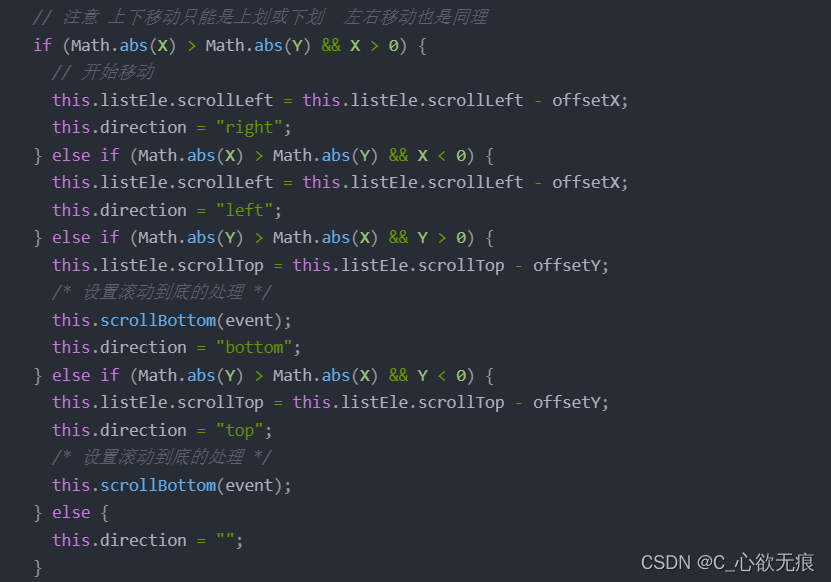
vue - vue项目中解决 IOS + H5 滑动边界橡皮筋弹性效果
问题: 最近遇到一个问题,我们在企业微信中的 H5 项目中需要用到table表格(支持懒加载 上划加载数据)。但是他们在锁头、锁列的情况下,依旧会出现边界橡皮筋效果。就会显示的很奇怪。 什么是ios橡皮筋效果: 我们知道元素…...
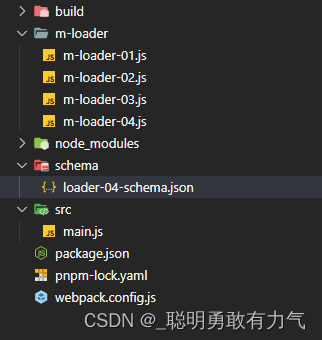
webpack(高级)--创建自己的loader 同步loader 异步loader loader参数校验
webpack 创建自己的loader loader是用于对模块的源代码进行转换(处理) 我们使用过很多loader 比如css-loader style-loader babel-loader 我么如果想要自己创建一个loader 首先创建webpack环境 pnpm add webpack webpack-cli -D 之后创建loader模块…...

Assignment写作各个部分怎么衔接完美?
Assignment格式很简单,就只有四个部分,按着通用的套路来,发现也没什么难度。不过这4个部分自己需要衔接完美,下面就给大家分享一下写Assignment最简单的方法。 如果没有目录可以放在第一页的开头,用“标题字体”加重显…...

医疗器械实验室设计规划全了SICOLAB
一、通用型实验室医疗器械物理性能能检测中,有部分通用型试验,可覆盖不同产品检测,这些实验室需要重点考虑、设计。1、微粒检测室微粒检测室用于医疗器械产品微粒检测,包括微粒、落絮、药液滤除率等项目。微粒检测室要求为洁净室&…...
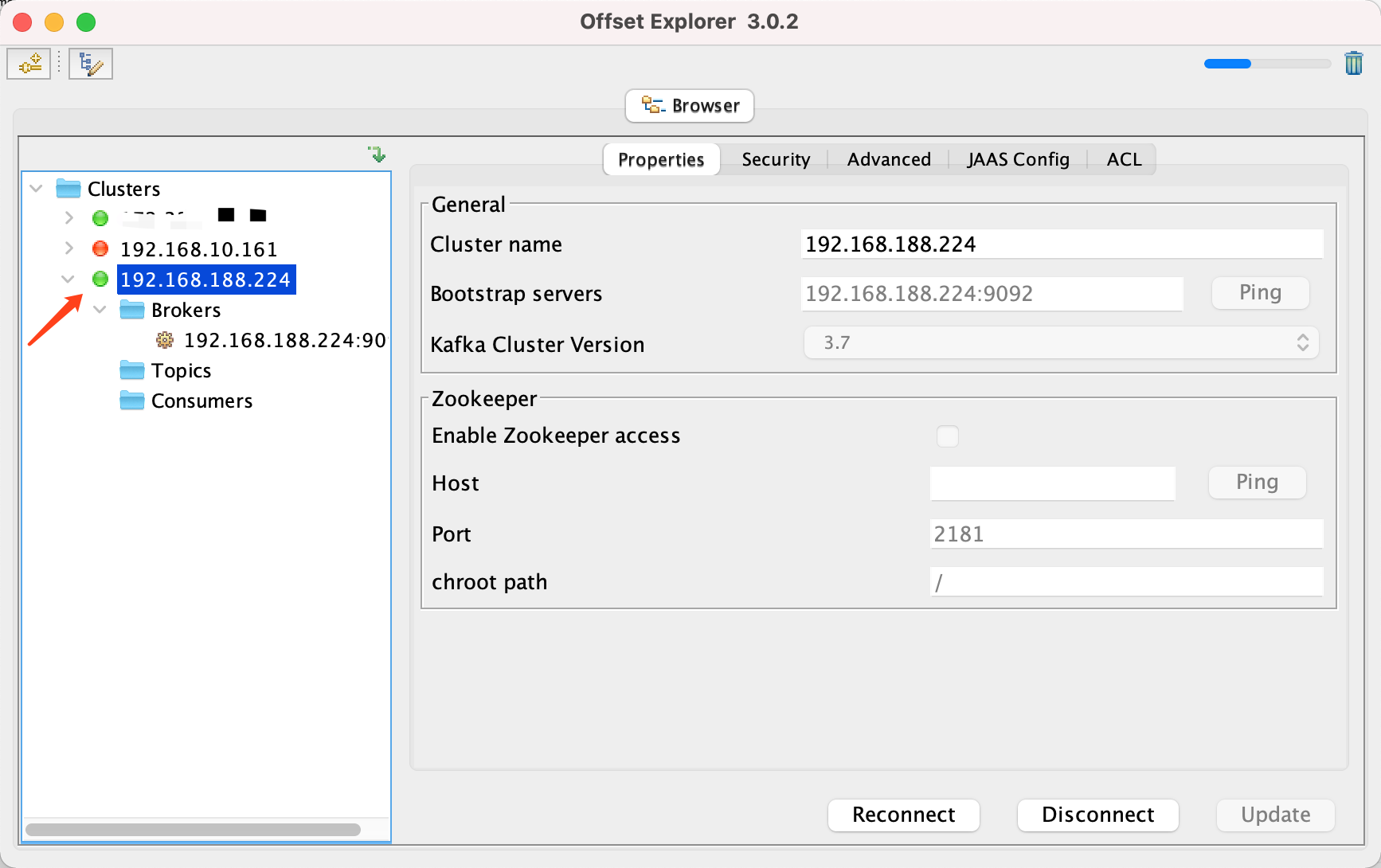
Docker 运行 Kafka 带 SASL 认证教程
Docker 运行 Kafka 带 SASL 认证教程 Docker 运行 Kafka 带 SASL 认证教程一、说明二、环境准备三、编写 Docker Compose 和 jaas文件docker-compose.yml代码说明:server_jaas.conf 四、启动服务五、验证服务六、连接kafka服务七、总结 Docker 运行 Kafka 带 SASL 认…...
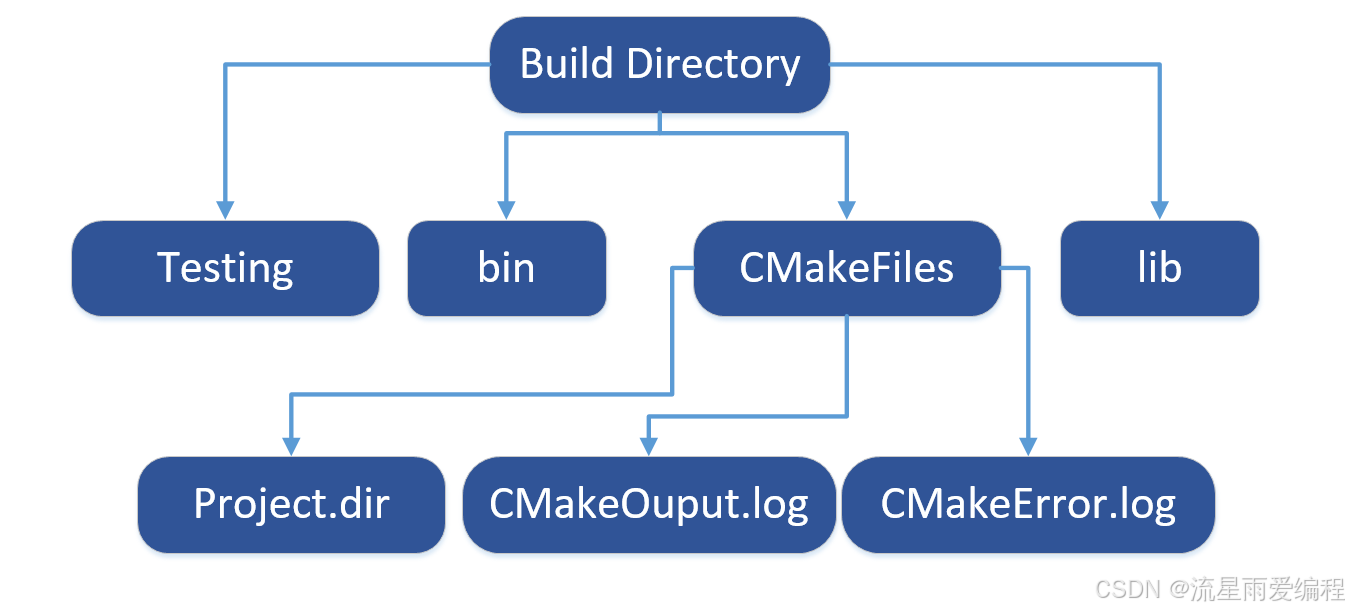
CMake基础:构建流程详解
目录 1.CMake构建过程的基本流程 2.CMake构建的具体步骤 2.1.创建构建目录 2.2.使用 CMake 生成构建文件 2.3.编译和构建 2.4.清理构建文件 2.5.重新配置和构建 3.跨平台构建示例 4.工具链与交叉编译 5.CMake构建后的项目结构解析 5.1.CMake构建后的目录结构 5.2.构…...

django filter 统计数量 按属性去重
在Django中,如果你想要根据某个属性对查询集进行去重并统计数量,你可以使用values()方法配合annotate()方法来实现。这里有两种常见的方法来完成这个需求: 方法1:使用annotate()和Count 假设你有一个模型Item,并且你想…...

质量体系的重要
质量体系是为确保产品、服务或过程质量满足规定要求,由相互关联的要素构成的有机整体。其核心内容可归纳为以下五个方面: 🏛️ 一、组织架构与职责 质量体系明确组织内各部门、岗位的职责与权限,形成层级清晰的管理网络…...
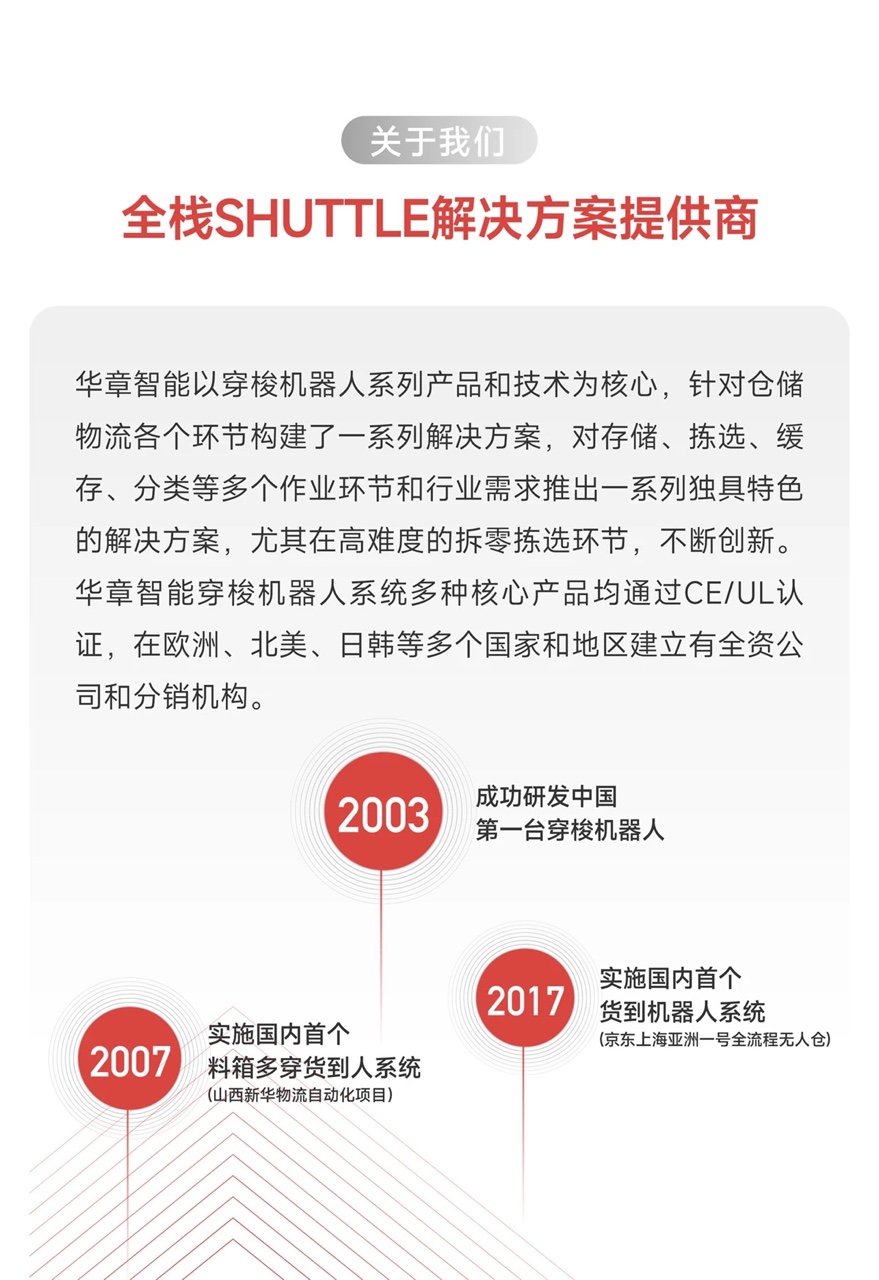
智能仓储的未来:自动化、AI与数据分析如何重塑物流中心
当仓库学会“思考”,物流的终极形态正在诞生 想象这样的场景: 凌晨3点,某物流中心灯火通明却空无一人。AGV机器人集群根据实时订单动态规划路径;AI视觉系统在0.1秒内扫描包裹信息;数字孪生平台正模拟次日峰值流量压力…...

基于matlab策略迭代和值迭代法的动态规划
经典的基于策略迭代和值迭代法的动态规划matlab代码,实现机器人的最优运输 Dynamic-Programming-master/Environment.pdf , 104724 Dynamic-Programming-master/README.md , 506 Dynamic-Programming-master/generalizedPolicyIteration.m , 1970 Dynamic-Programm…...

tomcat指定使用的jdk版本
说明 有时候需要对tomcat配置指定的jdk版本号,此时,我们可以通过以下方式进行配置 设置方式 找到tomcat的bin目录中的setclasspath.bat。如果是linux系统则是setclasspath.sh set JAVA_HOMEC:\Program Files\Java\jdk8 set JRE_HOMEC:\Program Files…...

跨平台商品数据接口的标准化与规范化发展路径:淘宝京东拼多多的最新实践
在电商行业蓬勃发展的当下,多平台运营已成为众多商家的必然选择。然而,不同电商平台在商品数据接口方面存在差异,导致商家在跨平台运营时面临诸多挑战,如数据对接困难、运营效率低下、用户体验不一致等。跨平台商品数据接口的标准…...
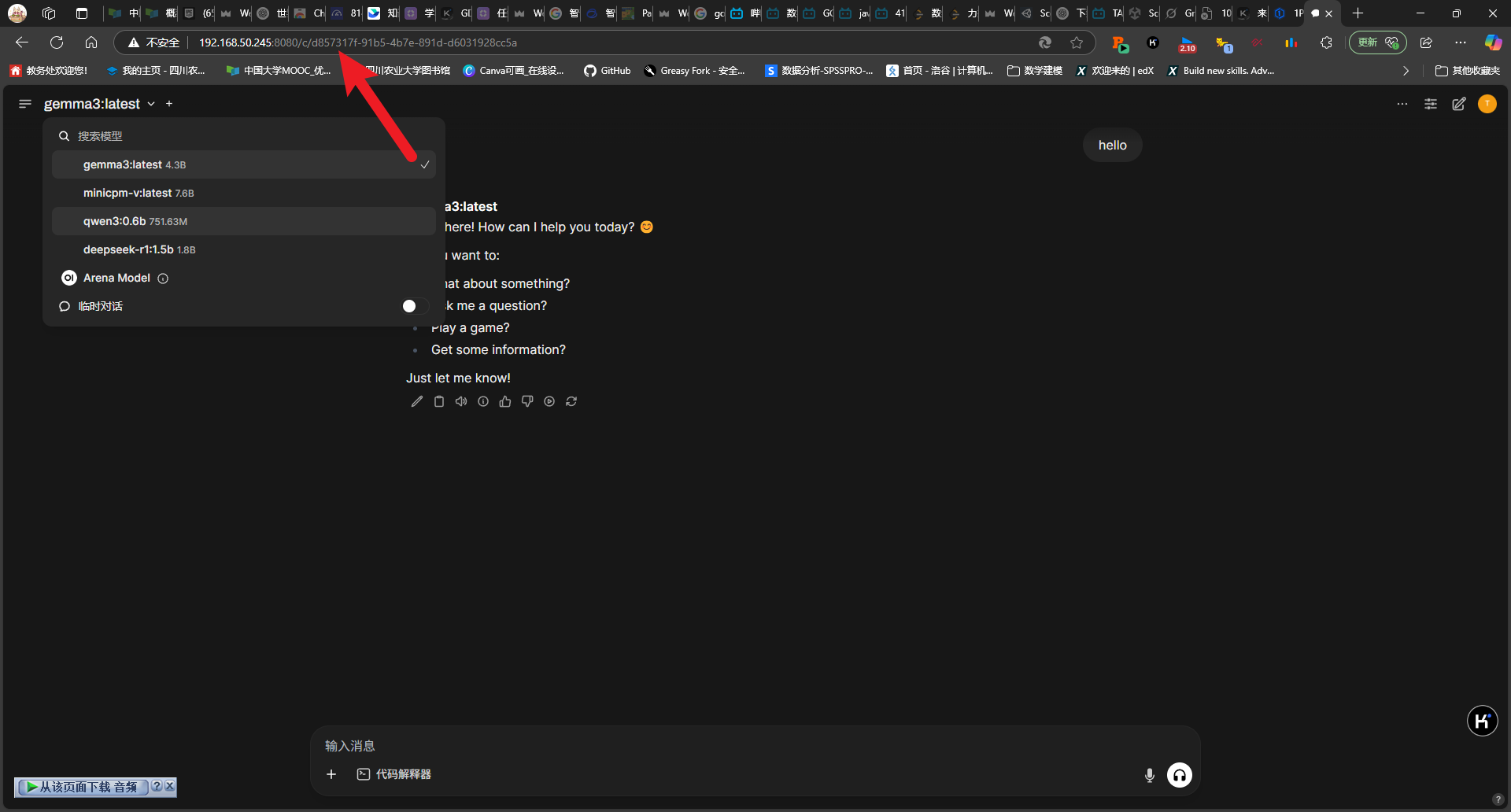
2025-05-08-deepseek本地化部署
title: 2025-05-08-deepseek 本地化部署 tags: 深度学习 程序开发 2025-05-08-deepseek 本地化部署 参考博客 本地部署 DeepSeek:小白也能轻松搞定! 如何给本地部署的 DeepSeek 投喂数据,让他更懂你 [实验目的]:理解系统架构与原…...

AWS vs 阿里云:功能、服务与性能对比指南
在云计算领域,Amazon Web Services (AWS) 和阿里云 (Alibaba Cloud) 是全球领先的提供商,各自在功能范围、服务生态系统、性能表现和适用场景上具有独特优势。基于提供的引用[1]-[5],我将从功能、服务和性能三个方面进行结构化对比分析&#…...

